1. Algemene informatie over de integratie van Isabel Connect
De functionaliteit "Isabel Connect" is automatisch opgenomen in Mercator als het de optie "Bank Verbinding" heeft. Om deze te activeren, moet de optie "Isabel add-on" (id=ISA_ADD_ON) worden ingesteld op "Isabel Connect" of "Isabel Go & Isabel Connect".
Zodra aan deze voorwaarden is voldaan, is dit menu beschikbaar in de bankkoppeling:
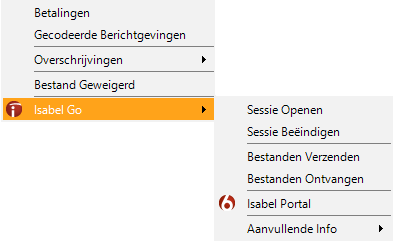
Deze integratie is alleen beschikbaar onder de Belgische wetgeving. Een specifiek abonnement moet worden afgesloten bij Isabel.
Het vereist de installatie van een SSL-certificaat om de toegangstokens die in de database zijn opgeslagen te versleutelen.
2. In de bankrekeningen
Bij het aanmaken van een nieuwe bankrekening in "Tools > Setup > Bankrekeningen" biedt deze knop een lijst met beschikbare rekeningen in het Isabel-abonnement. Dit vergemakkelijkt en vult automatisch de naam van de rekeninghouder en de bankcode in.
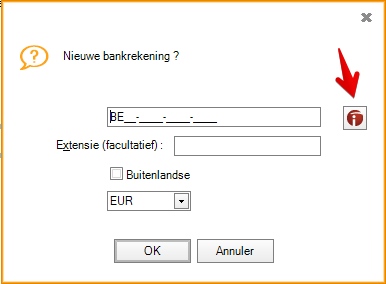
 Voor het importeren van rapportbestanden is het noodzakelijk dat alle rekeningen van dezelfde bank dezelfde map gebruiken voor de ontvangst van rapportbestanden (gecodeerde rekeningafschriften - CODA)
Voor het importeren van rapportbestanden is het noodzakelijk dat alle rekeningen van dezelfde bank dezelfde map gebruiken voor de ontvangst van rapportbestanden (gecodeerde rekeningafschriften - CODA)
3. Initiële registratie
De registratie gebeurt per Mercator-gebruiker. Om deze registratie mogelijk te maken, moet de Isabel-software geïnstalleerd en up-to-date zijn. Deze registratie gebeurt via het menu "Initialiseren Toegang". Mercator opent dan een webpagina op het Isabel-portaal waar de registratie moet worden gevalideerd. Zodra de procedure is voltooid, moet deze pagina worden gesloten. Mercator toont dan "De registratie is met succes voltooid!".
Deze registratie moet slechts één keer per gebruiker worden uitgevoerd. Zolang de gebruiker de Isabel Connect-functies binnen 90 dagen gebruikt, is het niet nodig om zich opnieuw te registreren. Als deze periode echter wordt overschreden, kan een nieuwe registratie worden uitgevoerd door dezelfde procedure toe te passen.
Nota: Tijdens deze registratie activeert Isabel het abonnement op Isabel Connect. Het abonnement op "Exporteren van rekeninginformatie" is niet langer nodig wanneer Isabel Connect geactiveerd is.
4. Bestanden versturen
Het genereren van bestanden gebeurt via de klassieke functionaliteiten van de bankkoppeling:
- Generatie van overschrijvingsbestanden
- Generatie van domiciliëringsbestanden
In beide schermen kan met deze knop de gegenereerde bestanden direct naar Isabel worden verzonden.
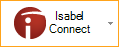
Het is altijd mogelijk om de gebruikelijke knop voor het genereren van bestanden te gebruiken. In beide gevallen worden de bestanden in de map geplaatst die werd bepaald bij de configuratie van de bankrekening.
Als het verzenden van bestanden werd onderbroken, kan het op elk moment worden hervat via het menu "Isabel Connect > Bestanden Verzenden". Mercator scant dan alle mappen van alle bankrekeningen om een lijst te maken van alle bestanden die klaar zijn om te downloaden en ze te uploaden naar de Isabel-server.
Het ondertekenen van de bestanden gebeurt altijd in de interface van de Isabel-applicatie. Deze is eenvoudig toegankelijk via het menu "Isabel Connect > Isabel Portaal".
 In tegenstelling tot Isabel Go wordt een via Isabel Connect geüpload bestand na ondertekening niet meer automatisch verzonden. U moet op de knop "Verzenden" klikken. (tenzij u over de optie MultiSign beschikt)
In tegenstelling tot Isabel Go wordt een via Isabel Connect geüpload bestand na ondertekening niet meer automatisch verzonden. U moet op de knop "Verzenden" klikken. (tenzij u over de optie MultiSign beschikt)

5. Bestanden ontvangen
Mercator kan automatisch rapportbestanden in CODA- of MT964-formaat ontvangen. Een selectie is mogelijk op basis van een datumbereik en op basis van de status "Reeds gedownload / Niet gedownload / Alle". De lijst met beschikbare bestanden die aan deze criteria voldoen, wordt vervolgens weergegeven en de gebruiker kan de bestanden selecteren die hij daadwerkelijk wil importeren. Het selectievakje "Bestanden na download verwijderen" stelt Mercator in staat om correct gedownloade bestanden te verwijderen.
Na ontvangst van de bestanden schakelt Mercator automatisch over naar de functionaliteit "Gecodeerde Berichtgevingen". Deze laatste kan altijd onafhankelijk van Isabel Connect worden opgeroepen.
6. Real-time saldo en intraday-transacties
Om de onderstaande mogelijkheden te kunnen gebruiken, moet de functionaliteit "Opdrachtgevende rekeningen" minstens één keer worden doorlopen. Deze toont de beschikbare rekeningen in de Isabel-configuratie en voegt automatisch de kolom G_ISABELCONNECT toe aan de tabel van algemene rekeningen. Deze kolom bevat de Isabel Connect-ID die overeenkomt met een financiële grootboekrekening. Deze koppeling wordt verkregen door "Tools > Setup > Bankrekeningen" en het grootboekplan te doorlopen.
Als een bankrekening wordt toegevoegd of als het grootboekplan een nieuwe financiële grootboekrekening ontvangt, moet deze functionaliteit opnieuw worden uitgevoerd om de koppeling bij te werken.
 Na de eerste initiële registratie bij Isabel Connect is deze informatie niet onmiddellijk beschikbaar. Het kan nodig zijn enkele minuten te wachten.
Na de eerste initiële registratie bij Isabel Connect is deze informatie niet onmiddellijk beschikbaar. Het kan nodig zijn enkele minuten te wachten.
In het scherm van de grootboekrekeningen kan een nieuw tabblad worden toegevoegd met de naam "Intraday" (of een andere gewenste naam) dat de volgende objecten bevat:
- BalanceButton : de door de bank verstrekte saldi voor de bankrekening die aan deze grootboekrekening is gekoppeld
- IntradayTransactions : de door de bank verstrekte intraday-transacties voor de bankrekening die aan deze grootboekrekening is gekoppeld

Belangrijke opmerking over het ontvangen van bestanden
Om het aantal gedownloade bestanden te beperken, en met name om te voorkomen dat bestanden worden ontvangen die al zijn verkregen, slaat Mercator voor elke gebruiker een ontvangst-ID op die wordt verstrekt door Isabel Connect. Bij de volgende download wordt deze ID naar Isabel Connect gestuurd. Zo kan Mercator bestanden leveren die recenter zijn dan de laatste transmissie.
Deze ID wordt opgeslagen in de kolom REPORTS_AFTER van de tabel ISACONNECT_USERS. Deze waarde mag nooit handmatig worden gewijzigd. Deze ID vertegenwoordigt niets fysieks en is geen opeenvolgende reeks. Daarom mag deze nooit handmatig worden gewijzigd. Het is echter mogelijk dat er een desynchronisatie optreedt tussen de waarde opgeslagen door Mercator en de waarde gekend door Isabel Connect. Dit kan bijvoorbeeld gebeuren na een back-up van de Mercator database. Deze situatie kan herkend worden aan deze fout bij het ontvangen van bankbestanden:
List account reports : De externe server heeft een fout geretourneerd: (404) Niet gevonden
{ "errors": {"code": "resourceNotFound" ... "resource": "after" }}
Opmerking: als "resource : after" niet voorkomt in het foutbericht, is de fout niet gerelateerd aan dit onderwerp.
In dit geval, en alleen in deze extreme gevallen, kan deze waarde op nul worden gezet.
update ISACONNECT_USERS set reports_after=0 where id_user='...'
Waarschuwing: na deze wijziging zal de volgende keer dat deze gebruiker downloadt, hij bestanden ontvangen die al gedownload zijn. De gebruiker moet daarom zorgvuldig de bestanden selecteren die hij in het boekhoudsysteem wil importeren.
Opgelet: het aantal gedownloade bestanden kan een invloed hebben op de kosten van de verbinding met Isabel Connect.
Speciaal geval: als meerdere Mercator-gebruikers hetzelfde Isabel-abonnement delen (zelfde smartcard of zelfde IsaKey)
In deze bijzondere situatie (en enkel in dit geval) is het noodzakelijk dat de waarde van ISACONNECT_USERS.REPORTS_AFTER verkregen door de gebruiker die de bestanden importeert, gekopieerd wordt voor de andere gebruikers. Dit kan worden gedaan via een trigger op de tabel ISACONNECT_USERS. Deze trigger moet worden aangepast aan de situatie (x gebruikers die y abonnementen delen).
CREATE TRIGGER TR_ISACONNECT_USERS_REPORTS_AFTER
ON ISACONNECT_USERS
AFTER UPDATE
AS
BEGIN
if update(reports_after)
begin
declare @n smallint
select @n = count(*) from inserted
if @n = 1
begin
declare @reports_after bigint
select @reports_after = reports_after from inserted
update ISACONNECT_USERS set reports_after = @reports_after where reports_after <> @reports_after
end
end
END